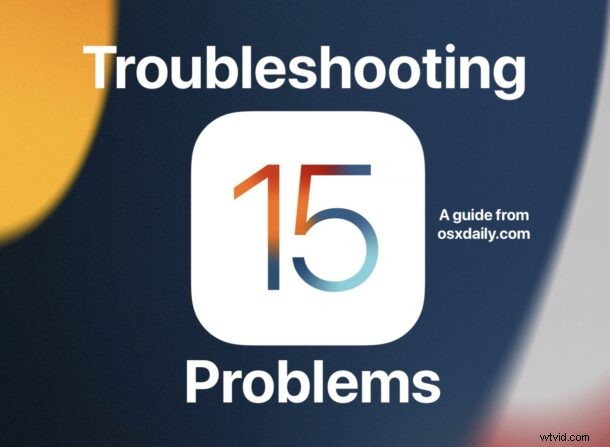
Hai un problema con iOS 15 su iPhone o iPadOS 15 su iPad? Hai difficoltà a installare l'aggiornamento o forse il dispositivo si comporta in modo anomalo dopo l'installazione dell'aggiornamento?
Se sei una delle persone che riscontra difficoltà dopo l'aggiornamento a iOS 15 o iPadOS 15, continua a leggere per risolvere il problema. Che si tratti di problemi con la batteria, prestazioni generali lente, problemi con l'installazione o l'aggiornamento a iOS 15, problemi di rete e Wi-Fi dopo l'aggiornamento, problemi con le app, tra gli altri problemi, probabilmente non sei il solo, questo articolo mira ad aiutarti tutto ha funzionato.
Sembra esserci sempre un segmento di utenti iOS e iPadOS che riscontrano problemi con gli aggiornamenti del software di sistema o dopo l'aggiornamento e iOS 15 e iPadOS 15 non fanno eccezione. Fortunatamente la maggior parte dei problemi è abbastanza nota da poter essere risolta facilmente senza grossi problemi, quindi analizziamo la risoluzione dei problemi.
Assicurati di eseguire il backup del tuo iPhone o iPad prima di tentare una di queste procedure e anche prima di provare a installare qualsiasi aggiornamento del software di sistema.
1:Non riesci a installare iOS 15 o iPadOS 15? Bloccato su "Preparazione per l'aggiornamento" o "Verifica aggiornamento"?
A volte l'installazione dell'aggiornamento stesso può essere problematica, spesso quando ciò accade la sezione dell'aggiornamento software dell'app Impostazioni girerà all'infinito o mostrerà un messaggio "Verifica aggiornamento" che non scompare in un ragionevole lasso di tempo, oppure l'indicatore lo farà mostra "preparazione per l'aggiornamento" ma non sembra avviarsi.
In genere questo viene risolto da solo con pazienza. Aspetta un po' e poi riprova.
A volte anche il riavvio dell'iPhone o dell'iPad aiuta.
Puoi anche eliminare l'aggiornamento e quindi scaricarlo di nuovo, andando in Impostazioni> Generali> Archiviazione, trovando ed eliminando l'aggiornamento di iOS 15/iPadOS 15, riavviando l'iPhone o l'iPad, quindi tornando ad Aggiornamento software per installare nuovamente l'aggiornamento.
2:L'aggiornamento per iOS 15 o iPadOS 15 non viene visualizzato?
Se sei dietro alcune versioni di iOS, potresti vedere iOS 14.8 disponibile invece di iOS 15. In questo caso, scorri più in basso nella schermata Aggiornamenti software per vedere la sezione "disponibile anche" in cui verrà mostrato iOS 15 come disponibile per il download e l'installazione.
Se non vedi affatto l'aggiornamento per iOS 15 o iPadOS 15, è possibile che il dispositivo non disponga di un servizio Internet o perché il dispositivo non è compatibile con iOS 15 o iPadOS 15.
Assicurati di controllare la compatibilità con iOS 15 e la compatibilità con iPadOS 15 per assicurarti che il tuo dispositivo possa eseguire il nuovo software di sistema.
3. App che si bloccano in modo anomalo con iOS 15 / iPadOS 15
A volte le app iniziano a bloccarsi dopo l'aggiornamento del software di sistema.
In genere ciò è dovuto al fatto che le app non sono state ancora aggiornate per supportare l'ultima versione di iOS o iPadOS.
Se ciò accade, assicurati di controllare l'App Store per gli aggiornamenti per le app e installarle quando diventano disponibili.
Alcune app non vengono aggiornate immediatamente, quindi potrebbero essere necessari alcuni giorni per trovare un aggiornamento disponibile.
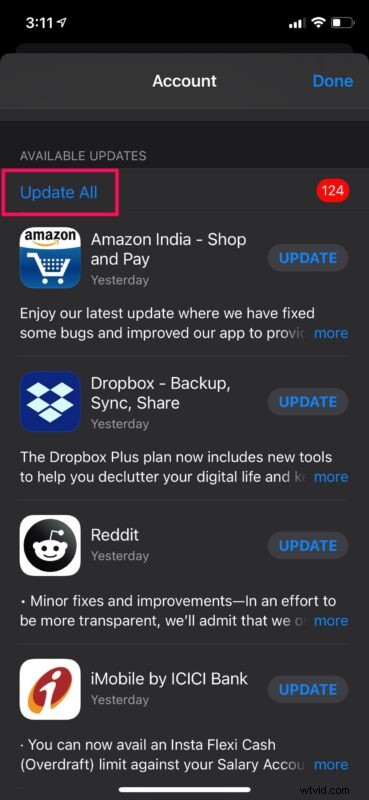
Ti consigliamo inoltre di verificare la presenza di eventuali aggiornamenti software di sistema disponibili, perché a volte Apple rilascerà un altro piccolo aggiornamento rapidamente dopo l'aggiornamento principale per risolvere i problemi che si verificano solo dopo il rilascio iniziale. Questo spesso arriva sotto forma di qualcosa come iOS 15.0.1 o iPadOS 15.0.1.
4. Scaricamento della batteria dell'iPhone/iPad, durata della batteria scadente dopo l'aggiornamento di iOS 15/iPadOS 15
Molti utenti riscontrano problemi di durata della batteria dopo l'installazione di un aggiornamento del software di sistema, in cui sembra che il dispositivo si stia scaricando più velocemente di quanto dovrebbe.
Ciò è in genere dovuto al fatto che l'iPhone o l'iPad esegue attività in background dietro le quinte, eseguendo operazioni come l'indicizzazione dei dati sul dispositivo, la scansione delle foto e la manutenzione generale per assicurarsi che le funzioni funzionino come previsto.
La soluzione più semplice a questo problema è in genere quella di collegare l'iPhone o l'iPad durante la notte, connesso al Wi-Fi, per alcuni giorni, e lasciare che l'indicizzazione venga completata. Più materiale è sul dispositivo, più tempo richiederà questo processo. Di solito entro una notte o due le cose tornano alla normalità.
Puoi anche controllare lo stato generale della batteria dei dispositivi e l'utilizzo della batteria per vedere se alcune app o attività particolari stanno consumando la batteria andando su Impostazioni> Batteria
4b:La durata della batteria è orribile su iOS 15 e usi Spotify?
Spotify ha riconosciuto un bug con iOS 15 e iPadOS 15 che potrebbe causare un consumo eccessivo della batteria dell'app. Verrà rilasciato un aggiornamento della correzione di bug per risolvere questo problema da Spotify.
Per il momento, quando non stai utilizzando l'app Spotify, esci dall'app o assicurati di disabilitare l'aggiornamento dell'app in background come spiegato più avanti in questa guida.
5. iPhone / iPad è lento dopo l'aggiornamento di iOS 15 / iPadOS 15
I problemi di prestazioni vengono spesso notati da alcuni utenti dopo l'installazione di un importante aggiornamento del software di sistema su iOS/iPadOS.
In genere, eventuali problemi di prestazioni sono correlati all'indicizzazione e alle attività in background che si verificano dopo l'aggiornamento di iOS/iPadOS e possono influire temporaneamente sulla velocità di un dispositivo.
Per la maggior parte, se colleghi il dispositivo a una fonte di alimentazione, quindi lo lasci agire per una o due notti, i problemi di prestazioni dovrebbero risolversi da soli quando il dispositivo completa l'indicizzazione, in modo simile ai problemi di esaurimento della batteria.
6:Installazione di iOS 15 non riuscita e ora l'iPhone/iPad non funziona
Molto raramente, un aggiornamento iOS o iPadOS rende un dispositivo incapace, rendendo il dispositivo "bloccato" (cioè non risponde a nulla).
Questo è raro, ma se succede, leggi qui come riparare un iPhone o iPad in muratura dopo l'aggiornamento di iOS/iPadOS.
7:correggi la barra dei colori di Safari, correggi la barra di ricerca di Safari in basso in iOS 15
Potresti aver notato che Safari ha un aspetto diverso, specialmente su iPhone.
La barra di ricerca/barra degli indirizzi/barra degli strumenti si trova ora nella parte inferiore della schermata di Safari. Se vuoi far sembrare Safari come una volta, procedi come segue:
Vai su Impostazioni> Safari> seleziona "Scheda singola"
Safari ora utilizza anche i colori che evidenziano la barra degli strumenti su iPhone e iPad.
Se vuoi disabilitare la barra degli strumenti del colore su Safari per iPhone e iPad, disattiva "Tinteggiatura sito web" nello stesso menu delle impostazioni Vai in Impostazioni> Safari> deseleziona "Tinteggiatura sito web".
8. Problemi Bluetooth con iOS 15 / iPadOS 15
Alcuni utenti riscontrano problemi Bluetooth dopo aver aggiornato il proprio dispositivo. Il riavvio dell'iPhone o dell'iPad può spesso risolvere questi problemi.
Alcuni utenti hanno anche scoperto che i loro AirPod si stanno disconnettendo dopo l'aggiornamento a iOS 15. In genere, il riabbinamento degli AirPod funziona per risolvere il problema, sì, è un po' fastidioso.
I problemi persistenti del Bluetooth possono essere spesso risolti riassociando un dispositivo Bluetooth. Questo può essere fatto andando su Impostazioni> Bluetooth> toccando (i) sul dispositivo, quindi scegliendo "Dimentica questo dispositivo" e quindi ripetendo il processo di configurazione dell'associazione.
9:Problemi Wi-Fi con iOS 15 / iPadOS 15
Il tuo Wi-Fi si disconnette o presenta problemi dopo l'aggiornamento di iOS 15?
Innanzitutto, prova a riavviare l'iPhone o l'iPad spegnendolo e riaccendendolo.
Quindi, disconnetti la rete Wi-Fi, attendi qualche secondo, quindi riconnettiti per vedere se il problema viene risolto.
Infine, puoi ripristinare le impostazioni di rete, ma così facendo dimenticherai tutte le tue password Wi-Fi e altre personalizzazioni di rete. Questo può essere fatto andando su Impostazioni -> Generali -> Ripristina -> Ripristina impostazioni di rete su iPhone o iPad.
Puoi leggere istruzioni più dettagliate sulla risoluzione dei problemi quando il Wi-Fi non funziona su iPhone o iPad qui.
10:Avviso errato "Memoria quasi piena" su iPhone e iPad con iOS 15 / iPadOS 15
Alcuni utenti ricevono un messaggio di errore "Memoria iPhone quasi piena" o "Memoria iPad quasi piena" nelle impostazioni dopo l'aggiornamento a iOS 15/iPadOS 15. Questo messaggio viene visualizzato anche se il dispositivo ha molto spazio di archiviazione disponibile.
Sebbene tu possa provare a riavviare il dispositivo, il messaggio spesso persiste.
Questo sembra essere un bug che verrà probabilmente riparato in un futuro aggiornamento del software. Se hai una soluzione all'errore "Archiviazione quasi piena" di iOS 15, faccelo sapere nei commenti.
Aggiornamento:questo bug è stato risolto con iOS 15.0.1 / iPadOS 15.0.1
11. Il dispositivo si arresta in modo anomalo, si riavvia casualmente, si blocca, si blocca su schermo nero e così via
Hai notato che l'iPhone o l'iPad si arresta in modo casuale, si riavvia, si blocca o si blocca su uno schermo bianco o nero? Questi sono problemi piuttosto rari, ma in genere un rapido riavvio forzato è tutto ciò che è necessario per uscire dalla situazione di un dispositivo bloccato o di uno schermo vuoto.
Per forzare il riavvio del modello di iPhone/iPad con Face ID, premi prima il pulsante di aumento del volume, quindi premi il pulsante di riduzione del volume, quindi tieni premuto il pulsante laterale/di accensione finché il logo Apple non viene visualizzato sullo schermo.
Per forzare il riavvio di iPhone e iPad con i pulsanti Home fisici e Touch ID, tieni premuti contemporaneamente il pulsante di accensione e il pulsante Home fino a visualizzare il logo Apple sullo schermo.
12. Problemi di Apple Watch con iOS 15 e iPhone 13
Un problema noto fa sì che il meccanismo di sblocco di Apple Watch non funzioni correttamente con i modelli di iPhone 13. Un aggiornamento della correzione dei bug dovrebbe risolvere questo problema.
Aggiornamento:questo bug è stato corretto in iOS 15.0.1
13. Problemi con gli AirPods con iOS 15
Alcuni utenti hanno notato che i loro AirPod si disconnettono o devono essere sincronizzati di nuovo per funzionare correttamente con iOS 15.
Inoltre, alcuni utenti hanno notato che la qualità del suono o le prestazioni di AirPods sembrano essere ridotte e che il microfono ha problemi e che Siri non funziona correttamente su alcuni AirPods Pro che impedisce alla funzione di cancellazione del rumore di attivarsi o disattivarsi come al solito.
Alcuni di questi sono problemi noti che verranno risolti in un futuro aggiornamento del software iOS.
Se riscontri problemi di sincronizzazione o disconnessione con AirPods, dimenticare il dispositivo in Impostazioni> Bluetooth e ripetere la procedura di configurazione in genere risolve questi problemi.
14. Touch Screen non risponde / Problemi dopo l'aggiornamento di iOS 15
Alcuni utenti segnalano che il touch screen dell'iPhone non risponde o diventa meno reattivo dopo l'aggiornamento a iOS 15.
Alcuni utenti segnalano che spegnere e riaccendere l'iPhone o forzare il riavvio risolve temporaneamente il problema.
Questo è un problema noto che apparentemente verrà risolto in un prossimo aggiornamento software di iOS 15.
15. Le telefonate cadono, il vivavoce si accende da solo
Alcuni utenti hanno segnalato che le loro telefonate diminuiscono più spesso dopo l'aggiornamento a iOS 15 su iPhone. In genere è sufficiente effettuare un'altra telefonata per risolvere questo problema, poiché è più probabile che si tratti di un problema con le connessioni dei ripetitori cellulari rispetto al sistema operativo stesso.
Altri utenti hanno riferito che il vivavoce si accende in modo casuale durante una telefonata, in particolare se l'iPhone è in tasca o in borsa, con gli AirPod o le cuffie in uso. Ciò potrebbe essere correlato ai problemi del touch screen segnalati da altri utenti. Non esiste una soluzione nota a questo problema, a parte non avere l'iPhone in tasca, in borsa o in un altro contenitore durante una telefonata.
–
Hai riscontrato problemi o problemi con iOS 15 o iPadOS 15? Cosa erano? I passaggi precedenti per la risoluzione dei problemi hanno aiutato a risolvere i problemi? Facci sapere le tue esperienze, suggerimenti e pensieri nei commenti.
